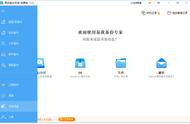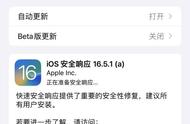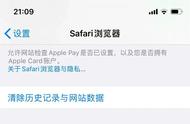步骤5. 你可以按照自己的需求自由调整克隆后的分区在新硬盘上的位置与大小,设置完毕后单击“下一步”。

步骤6. 返回主界面,单击左上角“提交”按钮以预览即将进行的任务,确认无误后单击“执行”以开始将机械硬盘克隆到固态硬盘。

如果你将系统盘克隆到固态硬盘,那么你还需要在BIOS修改引导优先项为克隆后的固态硬盘。这样Windows就可以成功从固态硬盘启动了。

这就是将大容量机械硬盘克隆到固态硬盘的整个过程。同样,它也适用于将固态硬盘克隆到更大的固态硬盘。借助傲梅分区助手,你可以轻松完成克隆任务。如果你还没有尝试过,请赶快行动。
,